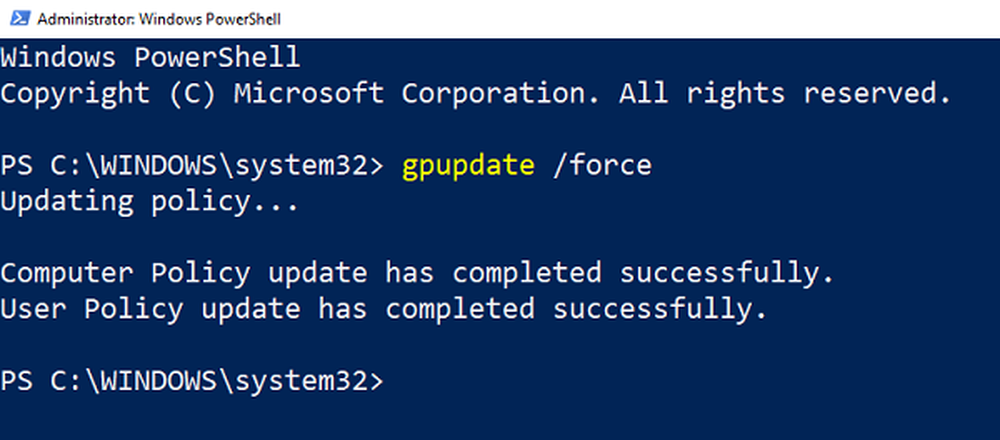Comment réparer ou reconstruire le référentiel WMI sous Windows 10

Plus d'une fois le Référentiel WMI est corrompu, ce qui entraîne une défaillance du chargement du fournisseur. Dans ce guide, nous allons partager comment réparer ou reconstruire le référentiel WMI sur Windows 10. Pour ceux qui ne le savent pas, Windows Management Instrumentation ou WMI est un ensemble de spécifications de Microsoft permettant de consolider la gestion des périphériques et des applications sur un réseau. C’est une base de données qui stocke des méta-informations et des définitions pour WMI Des classes. Seulement en utilisant ceux-ci, les conditions des systèmes peuvent être connues.
Le référentiel est disponible ici -% windir% \ System32 \ Wbem \ Repository. En bref, il fournit aux utilisateurs finaux l’état du système informatique local ou distant..
Remarque: Ne l'utilisez pas sur la machine en cluster Server 2012
Réparer ou reconstruire le référentiel WMI sous Windows

Il existe des outils de ligne de commande pour réparer ou restaurer le référentiel WMI. Cependant, Microsoft suggère que son mieux que vous vérifiez si il y a corruption.
Vous trouverez ci-dessous une liste des erreurs et des problèmes d'autorisation que vous pourriez rencontrer.-
- Impossible de se connecter aux espaces de noms root par défaut ou rootcimv2. Il échoue avec le code d'erreur «0x80041002» pointant vers «WBEM_E_NOT_FOUND».
- Lorsque vous ouvrez Gestion de l'ordinateur et cliquez avec le bouton droit de la souris sur Gestion de l'ordinateur (local) et sélectionnez Propriétés, vous obtenez le message d'erreur suivant: “WMI: Introuvable »ou il se bloque en essayant de se connecter
- 0x80041010 WBEM_E_INVALID_CLASS
- Essayer d'utiliser wbemtest, et il se bloque
- Schémas / Objets manquants
- Erreurs de connexion / opération étranges (0x8007054e).
La méthode de vérification ultime consiste à exécuter cette commande dans une invite de commande avec privilèges élevés..
winmgmt / verifyrepository
Si le référentiel a un problème, il répondra “le référentiel n'est pas cohérent,"Si ce n'est pas alors c'est quelque chose d'autre qui cause le problème. Maintenant que vous êtes certain que la corruption existe, suivez ces conseils pour réparer ou reconstruire le référentiel WMI..
1] Réinitialiser le référentiel WMI
Ouvrir une invite de commande avec des privilèges élevés.
Exécutez la commande:
winmmgmt / salvagerepository
Puis exécutez la commande pour voir si elle revient maintenant comme cohérente-
winmgmt / verifyrepository
Si ça dit ça Le référentiel n'est pas cohérent, alors vous devez exécuter:
winmgmt / resetrepository
Cela vous aidera à réparer le référentiel WMI. Voici ce que chacune des commandes WMI signifie:
salvagerepository: Lorsqu'elle est utilisée avec la commande winmmgmt, cette option effectue un contrôle de cohérence. Si une incohérence est détectée, il reconstruit le référentiel.verifyrepository: Effectue une vérification de la cohérence sur le référentiel WMI.
resetrepository: Le référentiel est réinitialisé à l'état initial lors de la première installation du système d'exploitation
J'espère que cela explique ce qui se passe lorsque vous exécutez les commandes.
2] Force Récupérer WMI
WMI est livré avec un processus d'auto-récupération intégré. Lorsque le service WMI redémarre ou détecte une corruption, la procédure d'auto-récupération se déclenche automatiquement. Cela se produit de deux manières:
Restauration automatique: Ici, il utilisera les images de sauvegarde si la sauvegarde VSS (Volume Shadow Copy) est activée..
La récupération automatique: Dans ce cas, le processus de reconstruction générera de nouvelles images du référentiel basées sur les MOF enregistrés. Le MOFS est disponible dans le registre ici:
HKLM \ Software \ Microsoft \ WBEM \ CIMOM: MOF de récupération automatique
Remarque: La récupération automatique des fichiers MOF est une clé. Double-cliquez dessus pour vérifier la valeur.
WMI Self-recovery ne fonctionne pas
Si la récupération automatique ne fonctionne pas, vous pouvez toujours utiliser le processus de récupération forcée..
La valeur de la clé de contrôle est vide ou pas ici:
MOF HKLM \ Software \ Microsoft \ WBEM \ CIMOM \ Autorecover
Si la clé de Registre ci-dessus est vide, copiez-collez la valeur de la Clé de Registre depuis une autre machine. Assurez-vous qu'il s'agit d'un système équivalent à l'ordinateur en question..
Ensuite, exécutez la commande-
Winmgmt / resetrepository
Si vous obtenez une erreur, «la réinitialisation du référentiel WMI a échoué. Code d'erreur: 0x8007041B. Facility: Win32 ”, puis arrêtez tous les services de dépendance sur le service WMI en exécutant les commandes suivantes:
net stop winmgmt / y Winmgmt / resetrepository
Si les deux solutions suggérées ne fonctionnent pas, il est temps d'essayer un outil automatisé.
3] Outil de fixation WMI
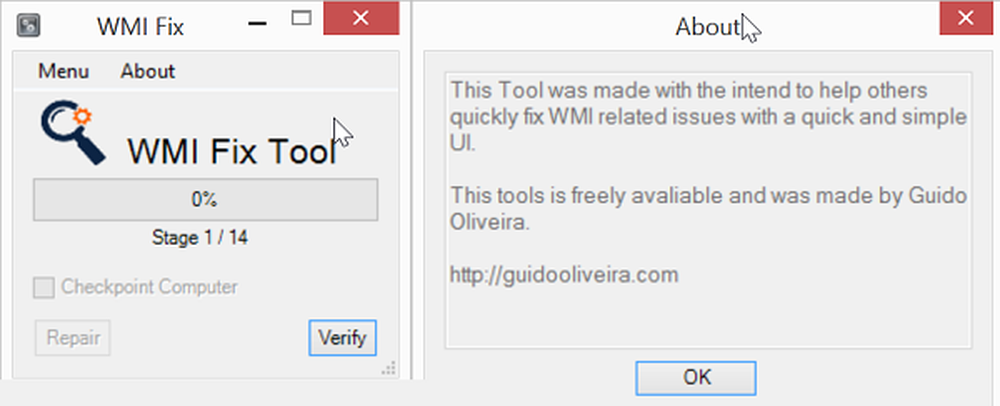
Cet outil corrigera le référentiel WMI du serveur lorsqu'ils sont corrompus ou ont des problèmes liés. Vous pouvez télécharger l’outil de fixation WMI à partir de Technet.
Lecture connexe: WMI provoque une utilisation élevée du processeur.